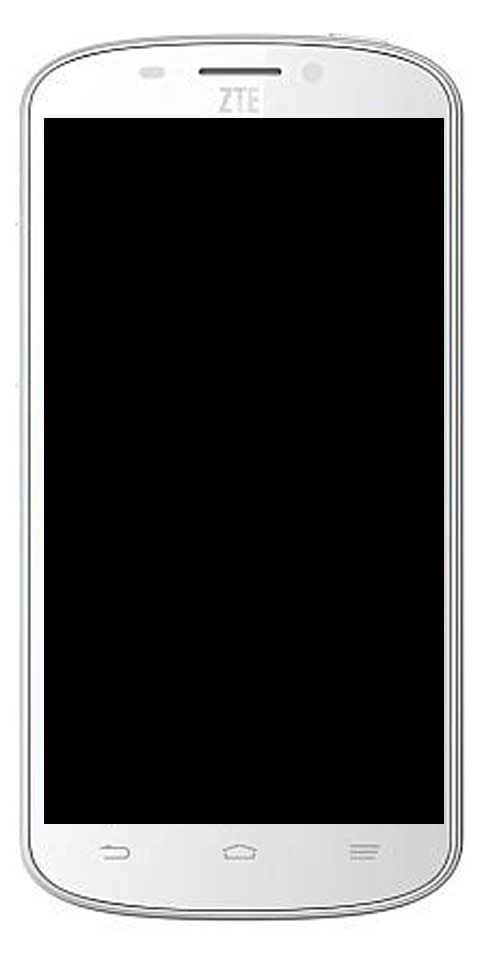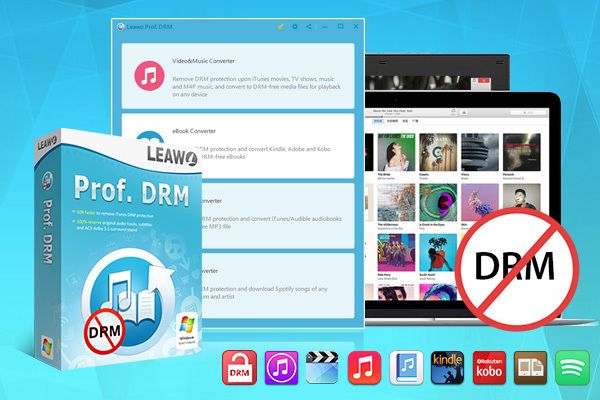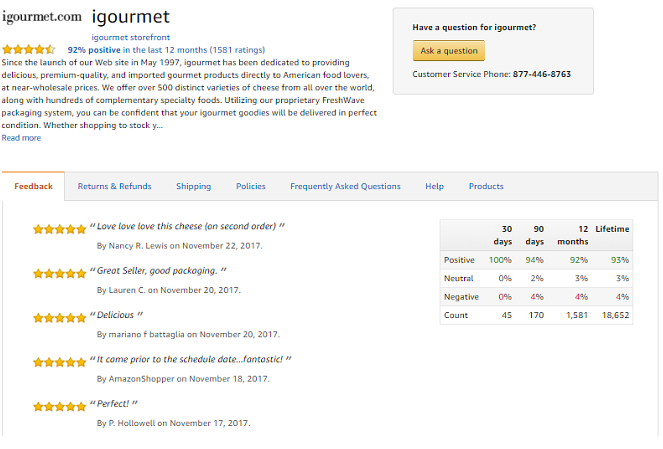Google क्रोम में इतनी सारी प्रक्रियाएं क्यों हैं
यदि आप लोगों ने कभी दौड़ते समय टास्क मैनेजर में एक नज़र डाली है गूगल क्रोम। तब आपको यह देखकर आश्चर्य हुआ होगा कि chrome.exe प्रविष्टियों की संख्या मौलिक रूप से आपके द्वारा खोली गई वास्तविक Chrome विंडो की संख्या से अधिक थी। उन सभी प्रक्रियाओं का क्या संबंध है? इस लेख में, हम इस बारे में बात करने जा रहे हैं कि Google क्रोम में इतनी सारी प्रक्रियाएं क्यों हैं। शुरू करते हैं!
क्रोम में इतनी सारी प्रक्रियाएं क्यों हैं?
क्रोम वास्तव में पीसी उपयोगकर्ताओं के लिए आमतौर पर उपयोग किए जाने वाले ब्राउज़रों में से एक है। क्रोम का उपयोग करने वाले लोगों की संख्या किसी भी अन्य ब्राउज़र की तुलना में बहुत अधिक है और यह तेज ब्राउज़िंग गति के कारण है। और ब्राउज़र द्वारा प्रदान किया गया उपयोग में आसान इंटरफ़ेस भी। Google क्रोम कई ऑपरेटिंग सिस्टम के साथ संगत है और नियमित प्रदर्शन अपडेट भी प्राप्त करता है।
लेकिन, उपयोगकर्ता शिकायत करते हैं कि जब आप Google Chrome का उपयोग कर रहे होते हैं तो उन्हें भी कुछ समस्याओं का सामना करना पड़ता है। जैसे, Google क्रोम क्रैश होता रहता है, Google क्रोम बहुत अधिक रैम का उपयोग करता है, क्रोम में टास्क मैनेजर में बहुत सारी प्रक्रियाएं होती हैं, और इसी तरह। साथ ही, इस पोस्ट में, हम इस मुद्दे पर भी ध्यान केंद्रित करेंगे कि 'क्रोम में इतनी सारी प्रक्रियाएं क्यों हैं।'
तो, सवाल यह है कि क्रोम में इतनी सारी प्रक्रियाएं क्यों हैं?
अन्य ब्राउज़रों के विपरीत, Google क्रोम ब्राउज़र ने प्रत्येक टैब, प्लगइन और आपके द्वारा अपने पीसी पर उपयोग किए जाने वाले एक्सटेंशन के लिए एक व्यक्तिगत प्रक्रिया बनाने के लिए डिज़ाइन किया है। लेकिन, यह डिज़ाइन मूल रूप से कुछ गलत होने की स्थिति में पूर्ण ब्राउज़र विफलता को रोकने की अवधारणा पर आधारित है।
जैसे, अगर आप Google Chrome पर अपनी पसंदीदा वेबसाइट खोलते हैं, तो यह वेबसाइट अपने टैब में सक्रिय और सुलभ रहेगी। भले ही आप कई अन्य वेबसाइटें खोलते हैं और उनमें से एक छोटी हो जाती है और क्रैश भी हो जाती है।
आगे | गूगल क्रोम में बहुत सारी प्रक्रियाएं हैं
प्रत्येक टैब और एक्सटेंशन को एक अलग प्रक्रिया में अलग करके। क्रोम ब्राउज़र सक्रिय रह सकता है, भले ही किसी भी टैब को बंद करने की आवश्यकता हो।
त्रुटि के कारणों को जानने के बाद कि 'कार्य प्रबंधक में क्रोम की इतनी सारी प्रक्रियाएं क्यों हैं'। कुछ लोग चाहते हैं कि कार्य प्रबंधक में एकाधिक क्रोम प्रक्रियाओं को बंद करना संभव है या नहीं।
उत्तर वास्तव में सकारात्मक है। आप टास्क मैनेजर में कई क्रोम प्रोसेस को बंद कर सकते हैं। इसलिए जैसे ही आप त्रुटि को ठीक करते हैं 'Google के पास इतनी सारी प्रक्रियाएं क्यों हैं'।
आप कैसे ठीक कर सकते हैं 'Google क्रोम में इतनी सारी प्रक्रियाएं क्यों हैं'?
इस भाग में, हम आपको दिखाएंगे कि आप इस त्रुटि को कैसे ठीक कर सकते हैं 'क्रोम में इतनी सारी प्रक्रियाएं क्यों चल रही हैं'।
विधि 1. क्रोम कार्य प्रबंधक का उपयोग करके क्रोम प्रक्रियाएं Process
त्रुटि को हल करने के लिए 'क्रोम में इतनी सारी प्रक्रियाएं क्यों हैं', आप क्रोम टास्क मैनेजर का उपयोग करके प्रक्रियाओं को मारना भी चुन सकते हैं।
अब, आइए ट्यूटोरियल पर एक नजर डालते हैं।
- पर टैप करें तीन-बिंदु गूगल क्रोम का आइकन।
- फिर दबायें अधिक उपकरण .
- नल टोटी कार्य प्रबंधक .
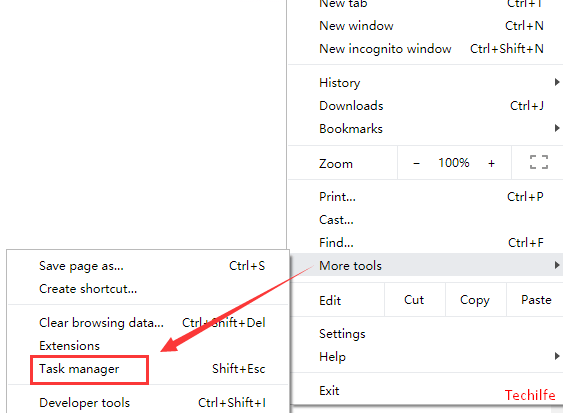
- टास्क मैनेजर विंडो में, आपको किसी भी प्रक्रिया का चयन करना होगा जिसे आप बंद करना चाहते हैं और फिर क्लिक करें प्रक्रिया समाप्त जारी रखने के लिए।
उसके बाद, चयनित प्रक्रिया फिर बंद हो जाएगी और इसमें अब संसाधन भी नहीं लगेंगे।
यदि यह उपाय प्रभावी नहीं है, तो आपको अन्य उपाय आजमाने होंगे।
विधि 2. क्रोम पृष्ठभूमि प्रक्रिया को रोकें | गूगल क्रोम में बहुत सारी प्रक्रियाएं हैं
त्रुटि को हल करने के लिए 'कार्य प्रबंधक में क्रोम की इतनी सारी प्रक्रियाएं क्यों हैं', आप क्रोम पृष्ठभूमि प्रक्रिया को रोकने के लिए भी चुन सकते हैं।
अब, आइए ट्यूटोरियल पर एक नजर डालते हैं।
- सबसे पहले, टैप करें तीन-बिंदु Google क्रोम पर आइकन।
- फिर टैप करें समायोजन .
- पॉप-अप विंडो में, आपको क्लिक करना होगा उन्नत जारी रखने के लिए।
- फिर आपको Google Chrome बंद होने पर बैकग्राउंड ऐप्स चलाना जारी रखें विकल्प को टॉगल करना होगा।
उसके बाद, यह क्रिया प्रक्रिया को पृष्ठभूमि में चलने से रोकेगी।
विधि 3. कॉन्फ़िगरेशन बदलें | गूगल क्रोम में बहुत सारी प्रक्रियाएं हैं
त्रुटि को ठीक करने का तीसरा तरीका 'क्रोम में इतनी सारी प्रक्रियाएँ क्यों हैं', आपको कॉन्फ़िगरेशन बदलने के लिए चुनना होगा।
अब, आइए ट्यूटोरियल पर एक नजर डालते हैं।
- डेस्कटॉप पर Google Chrome के शॉर्टकट पर राइट-क्लिक करें और फिर चुनें गुण .
- फिर नेविगेट करें to छोटा रास्ता टैब और चुनें लक्ष्य अनुभाग।
- अब जोड़ें -प्रक्रिया-प्रति-साइट सूचीबद्ध लक्ष्य स्थान के अंत में।
- तब दबायें लागू तथा ठीक क्रम में परिवर्तनों को सहेजने के लिए।
जब सभी चरण पूरे हो जाएं, तो Google Chrome फिर से लॉन्च करें. और जांचें कि त्रुटि 'क्रोम में इतनी सारी प्रक्रियाएं क्यों हैं' ठीक है या नहीं।
निष्कर्ष
ठीक है, वह सब लोग थे! मुझे आशा है कि आप लोगों को यह google chrome पसंद आया होगा जिसके पास बहुत सारे प्रोसेस लेख हैं और यह आपके लिए मददगार भी है। उस पर हमें अपनी प्रतिक्रिया दें। इसके अलावा अगर आप लोगों के पास इस लेख से संबंधित और प्रश्न और मुद्दे हैं। तो हमें नीचे कमेंट सेक्शन में बताएं। हम आप तक वापस आ रहे हैं जल्द ही।
आपका दिन शानदार गुजरे!
यह भी देखें: Google क्रोम में बंद टैब को फिर से कैसे खोलें